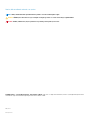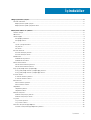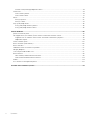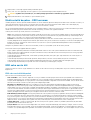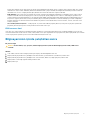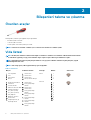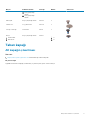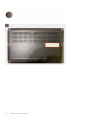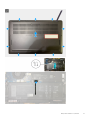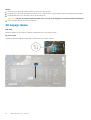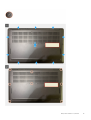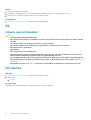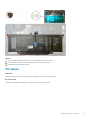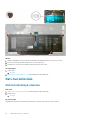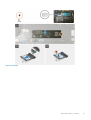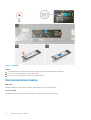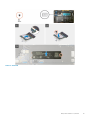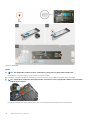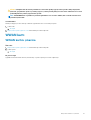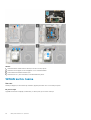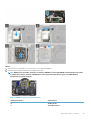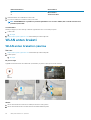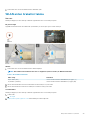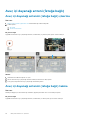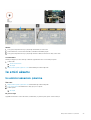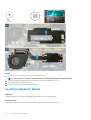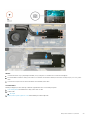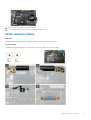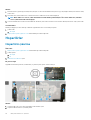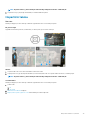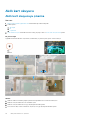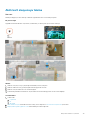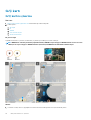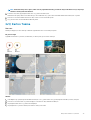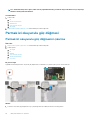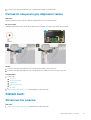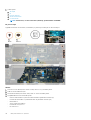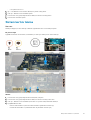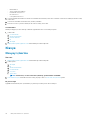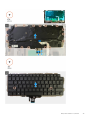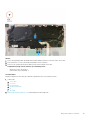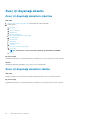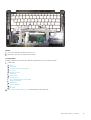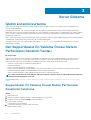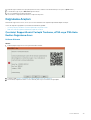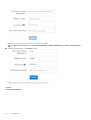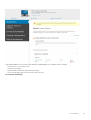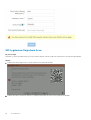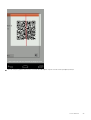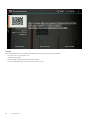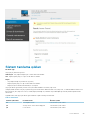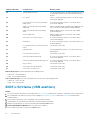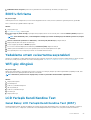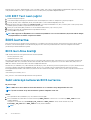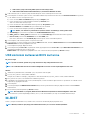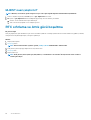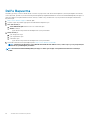Latitude 7310
Servis El Kitabı
Resmi Model: P33S and P34S
Resmi Tip: P33S001 and P34S001

Notlar, dikkat edilecek noktalar ve uyarılar
NOT: NOT, ürününüzü daha iyi kullanmanıza yardımcı olacak önemli bilgiler sağlar.
DİKKAT: DİKKAT, donanım hasarı veya veri kaybı olasılığını gösterir ve sorunu nasıl önleyeceğinizi bildirir.
UYARI: UYARI, mülk hasarı, kişisel yaralanma veya ölüm potansiyeline işaret eder.
© 2020 Dell Inc. veya bağlı kuruluşları. Tüm hakları saklıdır. Dell, EMC ve diğer ticari markalar, Dell Inc. veya bağlı kuruluşlarının ticari
markalarıdır. Diğer ticari markalar ilgili sahiplerinin ticari markaları olabilir.
May 2020
Revizyon A00

1 Bilgisayarınızda Çalışma................................................................................................................ 5
Güvenlik talimatları.................................................................................................................................................................5
Bilgisayarınızın içinde çalışma..........................................................................................................................................5
Bilgisayarınızın içinde çalıştıktan sonra...........................................................................................................................7
2 Bileşenleri takma ve çıkarma......................................................................................................... 8
Önerilen araçlar...................................................................................................................................................................... 8
Vida listesi............................................................................................................................................................................... 8
Taban kapağı.......................................................................................................................................................................... 9
Alt kapağın çıkarılması......................................................................................................................................................9
Alt kapağı takma............................................................................................................................................................. 12
Pil............................................................................................................................................................................................14
Lityum-iyon pil önlemleri................................................................................................................................................ 14
Pili çıkarma.......................................................................................................................................................................14
Pili takma......................................................................................................................................................................... 15
Katı-hal sürücüsü..................................................................................................................................................................16
Katı hal sürücüyü çıkarma..............................................................................................................................................16
Katı hal sürücüyü takma.................................................................................................................................................18
WWAN kartı.......................................................................................................................................................................... 21
WWAN kartını çıkarma...................................................................................................................................................21
WWAN kartını takma.....................................................................................................................................................22
WLAN anten braketi............................................................................................................................................................24
WLAN anten braketini çıkarma.................................................................................................................................... 24
WLAN anten braketini takma.......................................................................................................................................25
Avuç içi dayanağı anteni (İsteğe bağlı)..............................................................................................................................26
Avuç içi dayanağı antenini (isteğe bağlı) çıkarma...................................................................................................... 26
Avuç içi dayanağı antenini (isteğe bağlı) takma......................................................................................................... 26
Isı emici aksamı.....................................................................................................................................................................27
Isı emicisi aksamını çıkarma...........................................................................................................................................27
Isı emicisi aksamını takma..............................................................................................................................................28
Ekran aksamı........................................................................................................................................................................ 30
Ekran aksamını çıkarma.................................................................................................................................................30
Ekran aksamını takma.....................................................................................................................................................31
Hoparlörler............................................................................................................................................................................32
Hoparlörü çıkarma..........................................................................................................................................................32
Hoparlörü takma............................................................................................................................................................ 33
Akıllı kart okuyucu................................................................................................................................................................ 34
Akıllı kart okuyucuyu çıkarma........................................................................................................................................34
Akıllı kart okuyucuyu takma.......................................................................................................................................... 35
G/Ç kartı...............................................................................................................................................................................36
G/Ç kartını çıkarma....................................................................................................................................................... 36
G/Ç Kartını Takma.........................................................................................................................................................37
Parmak izi okuyuculu güç düğmesi....................................................................................................................................38
Parmak izi okuyuculu güç düğmesini çıkarma............................................................................................................ 38
İçindekiler
İçindekiler 3

Parmak izi okuyuculu güç düğmesini takma............................................................................................................... 39
Sistem kartı...........................................................................................................................................................................39
Sistem kartını çıkarma................................................................................................................................................... 39
Sistem kartını takma.......................................................................................................................................................41
Klavye....................................................................................................................................................................................42
Klavyeyi çıkarma.............................................................................................................................................................42
Klavyeyi Takma.............................................................................................................................................................. 44
Avuç içi dayanağı aksamı.................................................................................................................................................... 46
Avuç içi dayanağı aksamını çıkarma.............................................................................................................................46
Avuç içi dayanağı aksamını takma................................................................................................................................46
3 Sorun Giderme........................................................................................................................... 48
İşletim sistemini kurtarma................................................................................................................................................... 48
Dell SupportAssist Ön Yükleme Öncesi Sistem Performansı Denetimi Tanıları........................................................... 48
SupportAssist Ön Yükleme Öncesi Sistem Performansı Denetimini Çalıştırma..................................................... 48
Doğrulama Araçları.........................................................................................................................................................49
Sistem tanılama ışıkları........................................................................................................................................................ 55
BIOS’u Sıfırlama (USB anahtarı)........................................................................................................................................56
BIOS'u Sıfırlama................................................................................................................................................................... 57
Yedekleme ortam ve kurtarma seçenekleri...................................................................................................................... 57
WiFi güç döngüsü................................................................................................................................................................ 57
LCD Yerleşik Kendi Kendine Test...................................................................................................................................... 57
BIOS kurtarma..................................................................................................................................................................... 58
Sabit sürücüyü kullanarak BIOS kurtarma.................................................................................................................. 58
USB sürücüsü kullanarak BIOS kurtarma....................................................................................................................59
M-BIST................................................................................................................................................................................. 59
RTC sıfırlama ve Artık gücü boşaltma...............................................................................................................................60
4 Yardım alma ve Dell'e başvurma....................................................................................................61
4
İçindekiler

Bilgisayarınızda Çalışma
Güvenlik talimatları
Bilgisayarınızı olası hasarlardan korumak ve kendi kişisel güvenliğinizi sağlamak için aşağıdaki güvenlik yönergelerine uyun. Aksi
belirtilmedikçe, bu belgede bulunan her prosedür, bilgisayarınızla birlikte gelen güvenlik bilgilerini okuduğunuzu varsaymaktadır.
NOT: Bilgisayarınızın içinde çalışmaya başlamadan önce, bilgisayarınızla gönderilen güvenlik bilgilerini okuyun. Ek
güvenlik en iyi uygulama bilgileri için www.dell.com/regulatory_compliance adresindeki Regulatory Compliance (Yasal
Uygunluk) Ana Sayfasına bakın.
NOT: Bilgisayarın kapağını veya panelleri açmadan önce tüm güç kaynaklarının bağlantısını kesin. Bilgisayarın içinde
çalışmayı tamamladıktan sonra, bilgisayarınızı bir prize bağlamadan önce tüm kapakları, panelleri ve vidaları yerlerine
takın.
DİKKAT: Bilgisayarınıza zarar gelmesini önlemek için çalışma yüzeyinin düz, kuru ve temiz olduğundan emin olun.
DİKKAT: Bileşenlere ve kartlara zarar gelmesini önlemek için bunları kenarlarından tutun ve pimlere ve kontaklara
dokunmaktan kaçının.
DİKKAT: Yalnızca sorun giderme ve onarım tarafından yetkilendirilmeniz veya Dell teknik destek ekibi. Dell tarafından
yetkilendirilmemiş servislerden kaynaklanan zararlar garantinizin kapsamında değildir. Ürünle birlikte verilen veya
www.dell.com/regulatory_compliance adresindeki güvenlik talimatlarına bakın.
DİKKAT: Bilgisayarınızın içindeki herhangi bir şeye dokunmadan önce, bilgisayarınızın arkasındaki metal kısım gibi
boyanmamış bir metal yüzeye dokunarak kendinizi topraklayın. Çalışırken, iç bileşenlere zarar verebilecek statik elektriği
boşaltmak için boyalı olmayan metal bir yüzeye belli aralıklarla dokunun.
DİKKAT: Kabloların bağlantısını keserken kabloyu doğrudan değil, konnektöründen veya çekme tırnağından tutarak çekin.
Bazı kablolarda, kabloyu çıkarmadan önce açmanız gereken kilitleme tırnaklı veya kelebek vidalı konektörler bulunur.
Kabloların bağlantısını keserken, konnektör pimlerinin eğilmesini önlemek için kabloları eşit hizalanmış halde tutun.
Kabloları bağlarken, konnektörlerin ve bağlantı noktalarının doğru yönlendirildiklerinden ve hizalandıklarından emin olun.
DİKKAT: Takılı kartı ortam kartı okuyucusundan basarak çıkarın.
NOT: Bilgisayarınızın ve belirli bileşenlerin rengi bu belgede gösterilenden farklı olabilir.
Bilgisayarınızın içinde çalışma
Bilgisayarınızın içinde çalışmadan önce
Bu görev ile ilgili
NOT: Sipariş ettiğiniz yapılandırmaya bağlı olarak bu belgedeki resimler sizin bilgisayarınızdan farklı olabilir.
Adimlar
1. Tüm açık dosyaları kaydedip kapatın ve tüm açık uygulamalardan çıkın.
2. Bilgisayarınızı kapatın. Başlat > Güç > Kapat'a tıklayın.
NOT
: Farklı bir işletim sistemi kullanıyorsanız, kapatma ile ilgili talimatlar için, işletim sisteminizin dokümanlarına
bakın.
1
Bilgisayarınızda Çalışma 5

3. Bilgisayarınızı ve tüm bağlı aygıtları elektrik prizlerinden çıkarın.
4. Klavye, fare ve monitör gibi bağlı olan tüm aygıtların ve çevre birimlerinin bilgisayarınızla bağlantısını kesin.
DİKKAT: Ağ kablosunu çıkarmak için, önce kabloyu bilgisayarınızdan ve ardından ağ aygıtından çıkarın.
5. Bilgisayarınızda bulunan ortam kartlarını ve optik sürücüleri çıkarın.
Elektrostatik boşalma - ESD koruması
Özellikle genişletme kartları, işlemciler, bellek DIMM'leri ve sistem anakartları gibi hassas bileşenleri ele alırken ESD önemli bir sorundur. Çok
ufak şarjlar devrelerde, kesintili sorunlar veya kısalmış ürün ömrü gibi, açık olmayan hasarlara neden olabilir. Sektör daha düşük güç
gereksinimleri ve artan yoğunluk için baskı yaparken, ESD koruması artan bir sorundur.
En son Dell ürünlerinde kullanılan yarı iletkenlerin artan yoğunluğu nedeniyle, statik hasara olan hassasiyet önceki Dell ürünlerine göre daha
fazladır. Bu nedenle, parçalar ele alınırken bazı önceden onaylanmış yöntemler artık uygulanmamaktadır.
Tanınmış iki ESD hasar tipi vardır: yıkıcı hasar ve kesintili arıza.
• Yıkıcı: Yıkıcı arızalar ESD ile ilgili arızaların yaklaşık yüzde 20'sini temsil eder. Hasar aygıt işlevselliğinin anında ve tümüyle kaybedilmesine
neden olur. Büyük arızaya örnek olarak statik şok alan ve kaybolan veya anında eksik veya çalışmayan bellek için verilen bir bip kodu ile
birlikte "POST Yok/Video Yok" semptomu üreten bir bellek DIMM'si verilebilir.
• Kesintili: Kesintili arızalar ESD ile ilgili arızaların yaklaşık yüzde 80'sini temsil eder. Kesintili arızaların yüksek sayısı, çoğu zaman hasar
meydan geldiğinde hemen anlaşılamaması anlamına gelir. DIMM statik şok alır, ancak iz biraz zayıflamıştır ve hemen hasarla ilgili görünen
belirtilen oluşturmaz. Zayıflayan izin erimesi haftalar veya aylar alır ve aynı süre içinde bellek bütünlüğünde bozulma, kesintili bellek
hataları vb.'ye neden olabilir.
Anlaşılması ve giderilmesi daha zor olan hasar türü kesintili (örtülü veya "yürüyebilen yaralı" adı da verilen) arızadır.
ESD hasarını önlemek için aşağıdaki adımları uygulayın:
• Uygun şekilde topraklanmış kablolu bir ESD bilek şeridi kullanın. Kablosuz anti-statik şeritlerin kullanılmasına artık izin verilmemektedir;
bunlar yeterli koruma sağlamamaktadır. Parçaları tutmadan önce kasaya dokunulması ESD hasarına karşı hassasiyet artmış parçalarda
yeterli ESD koruması sağlamaz.
• Statik elektriğe duyarlı tüm bileşenlerle, statik elektrik açısından güvenli bir yerde işlem yapın. Eğer mümkünse anti statik döşeme ve
çalışma pedleri kullanın.
• Statik elektriğe duyarlı bileşeni kutusundan çıkarırken, bileşeni takmaya siz hazır oluncaya kadar, bileşeni anti statik ambalaj
malzemesinden çıkarmayın. Anti-statik ambalajı ambalajından çıkarmadan önce, vücudunuzdaki statik elektriği boşaltın.
• Statik elektriğe duyarlı bir bileşeni taşımadan önce anti statik bir kap veya ambalaj içine yerleştirin.
ESD saha servis kiti
İzlenmeyen Saha Servis kiti en yaygın kullanılan servis kitidir. Her bir Saha Servis kiti üç ana bileşenden oluşur: anti statik mat, bilek kayışı ve
bağlama teli.
ESD saha servis kiti bileşenleri
Bir ESD saha servis kitinin bileşenleri şunlardır:
• Anti-statik Mat – Anti-statik mat dağıtıcıdır ve servis prosedürleri sırasında parçalar matın üzerine yerleştirilebilir. Anti-statik bir mat
kullanırken, bilek kayışınız tam oturmalı ve bağlama teli, mata ve üzerinde çalışılan sistemdeki herhangi bir çıplak metale bağlanmalıdır.
Düzgün şekilde dağıtıldığında, servis parçaları ESD torbasından çıkarılabilir ve doğrudan matın üzerine konulabilir. ESD'ye duyarlı ürünler
elinizde, ESD matında, sistemde veya bir çanta içinde olduğunda güvenlidir.
• Bilek Kayışı ve Bağlama Teli: Bilek kayışı ve bağlama teli, ESD matı gerekli değilse doğrudan bileğiniz ile çıplak metal arasında
bağlanabilir veya matın üzerine geçici olarak yerleştirilen donanımı korumak için anti statik mata bağlanabilir. Bilek kayışı ve bağlama
telinin cildiniz, ESD matı veya donanım arasındaki fiziksel bağlantısı bağlama olarak bilinir. Yalnızca bilek kayışı, mat ve bağlama teli içeren
Saha Servis kitlerini kullanın. Asla kablosuz bilek kayışı takmayın. Bilek kayışının dahili tellerinin normal aşınma ve yıpranmadan kaynaklı
hasarlara karşı eğilimli olduğunu ve kazara ESD donanımı hasarını önlemek için bilek kayışı test aygıtı kullanılarak düzenli olarak kontrol
edilmesi gerektiğini unutmayın. Bilek kayışını ve bağlama telini haftada en az bir kez sınamanız önerilir.
• ESD Bilek Kayışı Sınama Aygıtı: ESD kayışının içindeki teller zaman içinde hasar görmeye eğilimlidir. İzlenmeyen bir kit kullanıldığında,
her servis çağrısından önce kayışı düzenli olarak sınamak en iyi uygulamadır ve en azından haftada bir kez sınamanız önerilir. Bir bilek
kayışı sınama aygıtı bu sınamayı yapmanın en iyi yoludur. Kendinize ait bir bilek kayışı sınama aygıtınız yoksa, kendilerinde olup olmadığını
bölgesel ofisinize sorun. Sınamayı gerçekleştirmek için, bileğinize takılıyken bilek kayışının bağlama telini sınama aygıtına takarak sınama
düğmesine basın. Sınama başarılı olursa yeşil bir LED yanar; sınama başarısız olursa kırmızı bir LED yanar ve alarm çalar.
• Yalıtkan Bileşenler – Plastik ısı emicisi kasalar gibi ESD'ye karşı hassas aygıtların, yalıtkan ve genellikle yüksek düzeyde yüklü dahili
parçalardan uzak tutulması kritik önem taşır.
• Çalışma Ortamı: ESD Saha Servis kitini dağıtmadan önce, durumu müşterinin bulunduğu yerde inceleyin. Örneğin, sunucu ortamı için
kit dağıtımı bir masaüstü ya da taşınabilir ortam için kiti dağıtımından farklıdır. Sunucular, genellikle bir veri merkezindeki rafa takılmıştır;
masaüstü veya taşınabilir bilgisayarlar genellikle ofis bölümleri veya bölmeleri üzerine yerleştirilmiştir. Her zaman dağınık olmayan ve ESD
6
Bilgisayarınızda Çalışma

kitinin tamir edilecek sistem tipine uygun ek alan ile yerleştirilebilecek kadar büyük, geniş ve açık bir çalışma alanına sahip olun. Çalışma
alanında ESD olayına neden olabilecek yalıtkanlar da bulunmamalıdır. Çalışma alanında, herhangi bir donanım bileşeni fiziksel olarak ele
alınmadan önce, Strafor ve diğer plastikler gibi yalıtkanlar her zaman 30 santimetre uzağa konulmalıdır.
• ESD Ambalajı: ESD'ye karşı hassas aygıtların tümü statik olarak güvenli ambalajda gönderilmeli ve alınmalıdır. Metal, statik korumalı
torbalar tercih edilir. Ancak, hasarlı parçayı her zaman yeni parçanın içinde geldiği aynı ESD torbası ve ambalajla geri gönderin. ESD
torbası katlanmalı ve bantla kapatılmalı ve yeni parçanın içinde geldiği orijinal kutudaki köpük ambalaj malzemesi kullanılmalıdır. ESD'ye
karşı hassas aygıtlar yalnızca ESD'ye karşı korumalı bir çalışma yüzeyinde çıkarılmalıdır ve yalnızca ambalajın içi korumalı olduğundan,
parçalar yalnızca ESD torbasının üstüne konmamalıdır. Parçaları her zaman kendi elinize, ESD matı üzerine, sisteme ya da anti statik
torbaya yerleştirin.
• Hassas Bileşenlerin Taşınması – Yedek parçalar veya Dell'e iade edilecek parçalar gibi ESD'ye karşı hassas parçalar taşınırken bu
parçaların güvenli taşıma için anti-statik çantalara konması kritik önem taşır.
ESD koruması özeti
Tüm saha servis teknisyenlerinin, Dell ürünlerine bakım yaparken her zaman geleneksel kablolu ESD topraklama bilekliği ve koruyucu anti-
statik mat kullanmaları önerilir. Buna ek olarak, teknisyenlerin servis işlemi uygularken hassas parçaları tüm yalıtkan parçalardan ayrı tutmaları
ve hassas parçaların taşınması için anti statik torba kullanmaları büyük önem taşır.
Bilgisayarınızın içinde çalıştıktan sonra
Bu görev ile ilgili
DİKKAT: Serbest kalmış veya gevşemiş vidaları bilgisayarınızın içinde bırakmak bilgisayarınıza ciddi şekilde zarar
verebilir.
Adimlar
1. Tüm vidaları yerlerine takın ve bilgisayarınızın içine kaçmış vida kalmadığından emin olun.
2. Bilgisayarınızda çalışmadan önce çıkardığınız tüm harici cihazları, çevre birimlerini veya kabloları yerlerine takın.
3. Bilgisayarınızda çalışmadan önce çıkardığınız tüm ortam kartlarını, diskleri veya diğer parçaları yerlerine takın.
4. Bilgisayarınızı ve tüm bağlı aygıtları elektrik prizlerine takın.
5. Bilgisayarınızı açın.
Bilgisayarınızda
Çalışma 7

Bileşenleri takma ve çıkarma
Önerilen araçlar
Bu belgedeki yordamlar için aşağıdaki araçlar gerekebilir:
• 0 numaralı yıldız tornavida
• 1 numara yıldız tornavida
• Plastik çubuk: Saha teknisyenleri için önerilir.
NOT: 0 numara tornavida 0-1 vidaları için ve 1 numara tornavida da 2-4 vidaları içindir.
Vida listesi
NOT
: Bir bileşenin vidalarını sökerken vida tipini ve adedini not ettikten sonra vidaların saklama kutusuna konulması
önerilir. Bunu yapmak, parçayı yerine takarken doğru sayıda ve tipte vidanın geri takılmasını sağlar.
NOT: Bazı bilgisayarlarda manyetik yüzeyler bulunur. Parçayı yerine takarken vidaların bu gibi yüzeylere yapışık
kalmadığından emin olun.
NOT: Vida rengi sipariş edilen yapılandırmaya göre değişebilir.
Tablo 1. Vida listesi
Bileşen Sabitleme hedefi: Vida tipi Miktar Vida resmi
1. SSD ısı plakası
2. SSD
3. eDP braketi
4. Klavye
1. Sistem kartı
2. Sistem kartı
3. Sistem kartı
4. Klavye destek dirseği
M2x2
1. 1
2. 1
3. 1
4. 2
1. WLAN anten braketi
2. Fan kafesi
3. Isı emici aksamı
4. Kablosuz anten modülü
5. Parmak izi braketi
6. G/Ç kartı (FPR'li)
7. G/Ç kartı (FPR'siz)
8. Güç düğmesi
9. Akıllı kart okuyucu
10. Sistem kartı
11. İsteğe bağlı avuç içi
dayanağı anteni
1. Sistem kartı
2. Avuç içi dayanağı
aksamı
3. Sistem kartı
4. Sistem kartı
5. Avuç içi dayanağı
aksamı
6. Avuç içi dayanağı
aksamı
7. Avuç içi dayanağı
aksamı
8. Avuç içi dayanağı
aksamı
9. Avuç içi dayanağı
aksamı
M2x2.5
1. 1
2. 1
3. 4
4. 2
5. 1
6. 1
7. 2
8. 2
9. 4
10. 1
11. 2
2
8 Bileşenleri takma ve çıkarma

Bileşen Sabitleme hedefi: Vida tipi Miktar Vida resmi
10. Avuç içi dayanağı
aksamı
11. Avuç içi dayanağı
aksamı
Menteşeler Avuç içi dayanağı aksamı M2.5x4 4
F-beam FPC G/Ç çekme kartı M2x3.5 2
USB Tip C desteği Sistem kartı M2x5 3
Klavye
1. Karbon Fiber
2. Alüminyum
Avuç içi dayanağı aksamı M1.6x2
_
1. 17
2. 21
Taban kapağı
Alt kapağın çıkarılması
Önkosullar
1. Bilgisayarınızın içinde çalışmadan önce bölümündeki prosedürü takip edin.
Bu görev ile ilgili
Aşağıdaki resimlerde alt kapağın yeri belirtilmiş ve çıkarma işlemi görsel olarak verilmiştir.
Bileşenleri
takma ve çıkarma 9

10 Bileşenleri takma ve çıkarma

Bileşenleri takma ve çıkarma 11

Adimlar
1. Alt kapağı avuç içi dayanağı aksamına sabitleyen sekiz tutucu vidayı gevşetin.
2. Alt kapağı avuç içi dayanağı aksamından ayırmak için sol üst köşeden başlayın ve plastik çubuk kullanarak alt kapağı dışa doğru kaldırın.
3. Alt kapağı kaldırarak avuç içi dayanağı ve klavye aksamından çıkarın.
DİKKAT: Çubuğu, alt kapağın içindeki mandallara zarar vereceği için alt kapağın üst tarafının kenarından kaydırmayın.
4. Çekme tırnağını kullanarak pili sistem kartından ayırın.
Alt kapağı takma
Önkosullar
Bir bileşeni değiştiriyorsanız takma prosedürünü uygulamadan önce mevcut bileşeni çıkarın.
Bu görev ile ilgili
Aşağıdaki resimlerde alt kapağın yeri belirtilmiş ve takma işlemi görsel olarak verilmiştir.
12 Bileşenleri takma ve çıkarma

Bileşenleri takma ve çıkarma 13

Adimlar
1. Pil kablosunu sistem kartına bağlayın.
2. Alt kapaktaki vida deliklerini avuç içi dayanağı aksamındaki vida delikleriyle hizalayın ve alt kapağı yerine oturtun.
3. Alt kapağı avuç içi dayanağı aksamına sabitleyen sekiz tutucu vidayı sıkın.
Sonraki Adimlar
1. Bilgisayarınızın içinde çalıştıktan sonra bölümündeki prosedürü takip edin.
Pil
Lityum-iyon pil önlemleri
DİKKAT:
• Lityum iyon pilleri kullanırken dikkatli olun.
• Pili sistemden çıkarmadan önce olabildiğince boşaltın. Bu işlem, pilin boşalması için AC adaptörü sistemden ayırarak
yapılabilir.
• Pili ezmeyin, düşürmeyin, kesmeyin veya yabancı nesnelerle delmeyin.
• Pili yüksek sıcaklıklara maruz bırakmayın veya pil paketlerini ve hücrelerini parçalara ayırmayın.
• Pilin yüzeyine basınç uygulamayın.
• Pili bükmeyin.
• Pili açmak için hiçbir tür araç kullanmayın.
• Kazayla pilin ve diğer sistem bileşenlerinin delinmemesi veya zarar görmemesi için bu ürünün servisi sırasında tüm
vidaların eksiksiz olduğundan ve hiçbirinin yanlış yere takılmadığından emin olun.
• Pil şişerek bilgisayarınızın içinde sıkışırsa, lityum-iyon pili delmek, bükmek veya ezmek tehlike oluşturabileceğinden
pili yerinden çıkarmaya çalışmayın. Böyle bir durumda, yardım için Dell teknik desteğe başvurun. Bkz. www.dell.com/
contactdell.
• Orijinal pilleri her zaman www.dell.com adresinden veya yetkili Dell iş ortaklarından ya da bayilerinden satın alın.
Pili çıkarma
Önkosullar
1. Bilgisayarınızın içinde çalışmadan önce bölümündeki prosedürü takip edin.
2. Şunları çıkarın:
a. Alt kapak
Bu görev ile ilgili
Aşağıdaki resimlerde pilin yeri belirtilmiş ve çıkarma prosedürü görsel olarak verilmiştir.
14
Bileşenleri takma ve çıkarma

Adimlar
1. Çekme tırnağını kullanarak, pil kablosunu sistem kartındaki konnektörden çıkarın.
2. Alt kapağı avuç içi dayanağı aksamına sabitleyen dört tutucu vidayı gevşetin.
3. Pili kaldırarak sistem biriminden çıkarın.
Pili takma
Önkosullar
Bir bileşeni değiştiriyorsanız takma prosedürünü uygulamadan önce mevcut bileşeni çıkarın.
Bu görev ile ilgili
Aşağıdaki resimlerde pilin yeri belirtilmiş ve takma işlemi görsel olarak verilmiştir.
Bileşenleri
takma ve çıkarma 15

Adimlar
1. Pildeki vida deliklerini avuç içi dayanağı aksamındaki vida delikleriyle hizalayın ve pili yerine oturtun.
2. Pili avuç içi dayanağı aksamına sabitleyen dört tutucu vidayı sıkın.
3. Pil kablosunu sistem kartı üzerindeki konnektörde bulunan yerine takın.
Sonraki Adimlar
1. Şunları takın:
a. Alt kapak.
2. Bilgisayarınızın içinde çalıştıktan sonra bölümündeki prosedürü takip edin.
Katı-hal sürücüsü
Katı hal sürücüyü çıkarma
Önkosullar
1. Bilgisayarınızın içinde çalışmadan önce bölümündeki prosedürü takip edin.
2. Şunları çıkarın:
a. Alt kapak
Bu görev ile ilgili
Aşağıdaki resimlerde katı hal sürücünün yeri belirtilmiş ve çıkarma işlemi görsel olarak verilmiştir.
16
Bileşenleri takma ve çıkarma

Rakam 1. 2230 SSD
Bileşenleri
takma ve çıkarma 17

Rakam 2. 2280 SSD
Adimlar
1. SSD termal plakasını sistem kartına sabitleyen tek M2x2 vidayı sökün ve kaldırarak SSD'den çıkarın.
2. SSD'yi sistem kartına sabitleyen tek M2x2 vidayı çıkarın.
3. SSD’yi sistem kartı üzerindeki M.2 yuvasından kaydırarak çıkarın.
Katı hal sürücüyü takma
Önkosullar
Bir bileşeni değiştiriyorsanız takma prosedürünü uygulamadan önce mevcut bileşeni çıkarın.
Bu görev ile ilgili
Aşağıdaki resimlerde katı hal sürücünün yeri belirtilmiş ve takma işlemi görsel olarak verilmiştir.
18
Bileşenleri takma ve çıkarma

Rakam 3. 2230 SSD
Bileşenleri
takma ve çıkarma 19

Rakam 4. 2280 SSD
Adimlar
1.
NOT: M.2 2230 SSD'yi, SSD'nin üst kısmı (etikteli kısım) yukarı bakacak şekilde SSD braketine takın.
Çentiği hizalayın ve katı hal sürücüyü sistem kartının M.2 yuvasına kaydırın.
2. Sistem kartı üzerindeki vida deliklerini hizalamak için SSD'yi itin ve sistem kartına sabitleyen tek M2x2 vidayı yerine takın.
3.
NOT
: SSD plakasını, SSD plakası üzerindeki tırnaklar sistem kartı koruyucu kapağındaki açıklıklara oturacak şekilde
SSD'nin üzerine kaydırın.
SSD'nin üst kısmındaki SSD termal plakasını yerine takın ve sistem kartına sabitlemek için tek M2x2 vidayı kullanın.
20
Bileşenleri takma ve çıkarma
Sayfa yükleniyor...
Sayfa yükleniyor...
Sayfa yükleniyor...
Sayfa yükleniyor...
Sayfa yükleniyor...
Sayfa yükleniyor...
Sayfa yükleniyor...
Sayfa yükleniyor...
Sayfa yükleniyor...
Sayfa yükleniyor...
Sayfa yükleniyor...
Sayfa yükleniyor...
Sayfa yükleniyor...
Sayfa yükleniyor...
Sayfa yükleniyor...
Sayfa yükleniyor...
Sayfa yükleniyor...
Sayfa yükleniyor...
Sayfa yükleniyor...
Sayfa yükleniyor...
Sayfa yükleniyor...
Sayfa yükleniyor...
Sayfa yükleniyor...
Sayfa yükleniyor...
Sayfa yükleniyor...
Sayfa yükleniyor...
Sayfa yükleniyor...
Sayfa yükleniyor...
Sayfa yükleniyor...
Sayfa yükleniyor...
Sayfa yükleniyor...
Sayfa yükleniyor...
Sayfa yükleniyor...
Sayfa yükleniyor...
Sayfa yükleniyor...
Sayfa yükleniyor...
Sayfa yükleniyor...
Sayfa yükleniyor...
Sayfa yükleniyor...
Sayfa yükleniyor...
Sayfa yükleniyor...
Sayfa yükleniyor...
-
 1
1
-
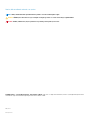 2
2
-
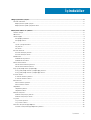 3
3
-
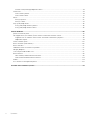 4
4
-
 5
5
-
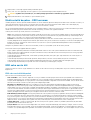 6
6
-
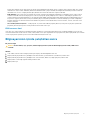 7
7
-
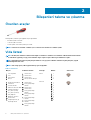 8
8
-
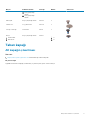 9
9
-
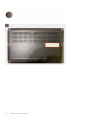 10
10
-
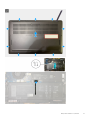 11
11
-
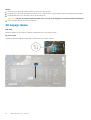 12
12
-
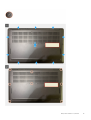 13
13
-
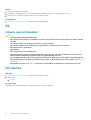 14
14
-
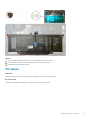 15
15
-
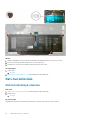 16
16
-
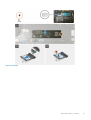 17
17
-
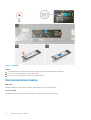 18
18
-
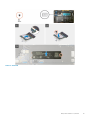 19
19
-
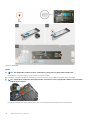 20
20
-
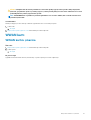 21
21
-
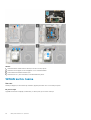 22
22
-
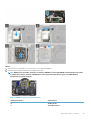 23
23
-
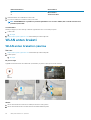 24
24
-
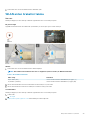 25
25
-
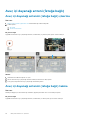 26
26
-
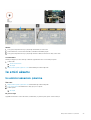 27
27
-
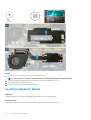 28
28
-
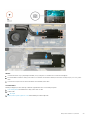 29
29
-
 30
30
-
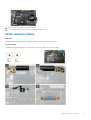 31
31
-
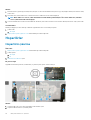 32
32
-
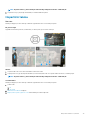 33
33
-
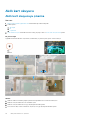 34
34
-
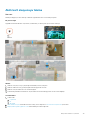 35
35
-
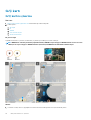 36
36
-
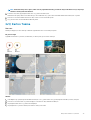 37
37
-
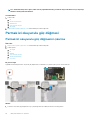 38
38
-
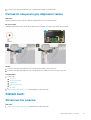 39
39
-
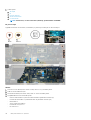 40
40
-
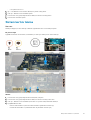 41
41
-
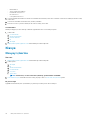 42
42
-
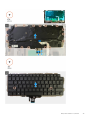 43
43
-
 44
44
-
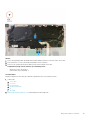 45
45
-
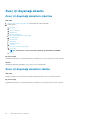 46
46
-
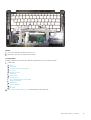 47
47
-
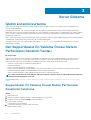 48
48
-
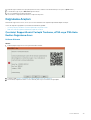 49
49
-
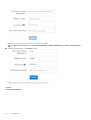 50
50
-
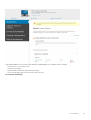 51
51
-
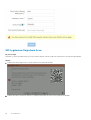 52
52
-
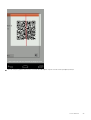 53
53
-
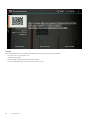 54
54
-
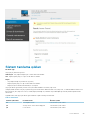 55
55
-
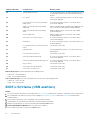 56
56
-
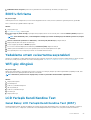 57
57
-
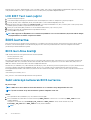 58
58
-
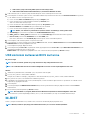 59
59
-
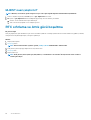 60
60
-
 61
61
-
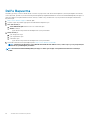 62
62